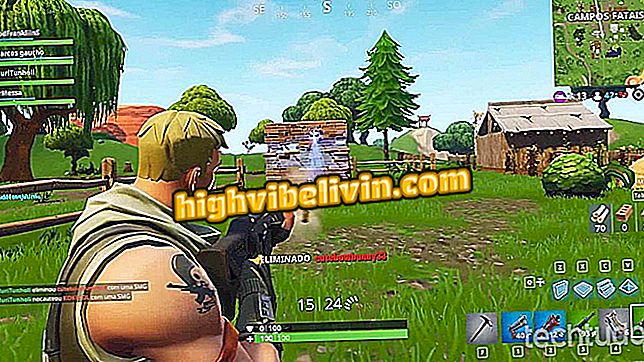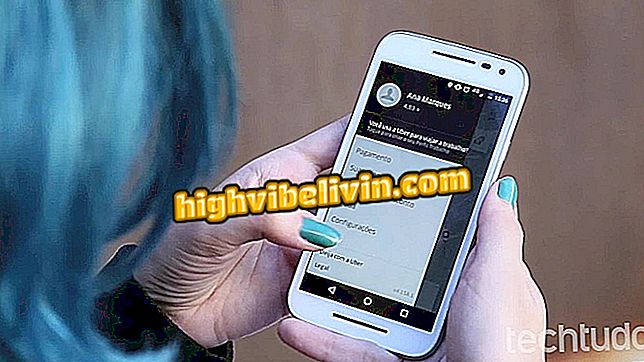महीने के बिल और खर्च को ट्रैक करने के लिए मोबिल का उपयोग कैसे करें
मोबिल्स एंड्रॉइड और आईफोन (आईओएस) के लिए एक मुफ्त वित्तीय प्रबंधक है, जहां उपयोगकर्ता राजस्व, खर्च, बैंक खाते जोड़ सकते हैं और क्रेडिट कार्ड का प्रबंधन कर सकते हैं। इस डेटा के साथ, सॉफ्टवेयर पूंजी प्रवाह को प्रकट करता है और अन्य प्रासंगिक आंकड़े लाता है।
एप्लिकेशन उपयोगकर्ताओं की श्रेणी में गिर गया और हाल ही में केंद्रीय एंड्रॉइड डाउनलोड की उत्कृष्टता की मुहर प्राप्त की, Google द्वारा 2018 की पहली तिमाही के लिए मान्य सूची में दी गई - रैंकिंग में एकमात्र ब्राजील का निर्माण था। निम्नलिखित ट्यूटोरियल में, अपने मोबाइल फोन पर अपने मासिक बिलों और खर्चों का प्रबंधन करने के लिए मोबिल्स ऐप का उपयोग कैसे करें। कुछ सुविधाएँ ग्राहकों के लिए आरक्षित हैं।

अपने खर्चों को नियंत्रित करने के लिए Mobills वित्तीय प्रबंधक का उपयोग करना सीखें
गैलेक्सी एस 9 का लॉन्च 25 फरवरी को होगा; सैमसंग कैमरा पर प्रकाश डाला गया
चरण 1. अपने फोन पर मोबिल्स स्थापित करें। जब आप पहली बार आवेदन खोलते हैं, तो आपको एक मुफ्त खाता बनाना होगा। आप इसे फेसबुक, अपने Google खाते या एक ईमेल पते का उपयोग करके कर सकते हैं। पंजीकरण करने के बाद, "प्रारंभ" पर टैप करें।

ऐप में अकाउंट बनाएं
चरण 2. आवेदन आपसे आपकी आय और व्यय के बारे में कुछ प्रश्न पूछेगा। अनुरोधित डेटा भरें और "जारी रखें" स्पर्श करें। प्रक्रिया के अंत में, "समाप्त करें" पर टैप करें। यदि आपके पास अनुरोधित डेटा नहीं है, तो स्क्रीन के ऊपरी दाएं कोने में "छोड़ें" स्पर्श करें।

अपनी निश्चित आय और व्यय दर्ज करें
चरण 3. मोबिल्स मुख्य स्क्रीन पर, आपको अपने राजस्व और खर्चों का अवलोकन करना होगा। नई प्रविष्टि जोड़ने के लिए स्क्रीन के निचले दाएं कोने में "+" टैप करें - यह व्यय, राजस्व, बैंक खाता या हस्तांतरण हो।

एक नई प्रविष्टि जोड़ना
चरण 4. दूसरा टैब आपके राजस्व और समयरेखा रूप में खर्चों को प्रदर्शित करता है। केवल खर्च या राजस्व प्रदर्शित करने के लिए स्क्रीन के शीर्ष पर "लेनदेन" के बगल में स्थित तीर को स्पर्श करें।

लेन-देन का इतिहास देखना
चरण 5. "बजट" के तहत, आप व्यय छूट के बाद अपने वेतन के अवशिष्ट मूल्य को देख सकते हैं। जानकारी के साथ रेखांकन देखने के लिए महीने और "विवरण" के तहत बदलने के लिए बाएँ या दाएँ तीर पर टैप करें।

महीने का बजट विवरण
चरण 6. "पोर्टल मोबिल्स" टैब में, आपके पास एप्लिकेशन ब्लॉग तक सीधी पहुंच है। इसमें, आप सामान्य रूप से वित्त के बारे में समाचार ट्रैक कर सकते हैं।

मोबाइल ऐप न्यूज़ पोर्टल
चरण 7. अंतिम "अधिक विकल्प" टैब पर, अपनी व्यक्तिगत जानकारी संपादित करने के लिए "मेरी प्रोफ़ाइल" पर जाएं। "प्रबंधित करें" के आगे, आप क्रेडिट कार्ड, लक्ष्य, टैग और आयात डेटा जोड़ सकते हैं।

व्यक्तिगत जानकारी का प्रबंधन
चरण 8. "सामान्य" के तहत, आप अपने खर्चों को कैलेंडर के रूप में, स्थान, दृश्य चार्ट और अपने मासिक शेष के रूप में देख सकते हैं। यदि आप एप्लिकेशन सेटिंग बदलना चाहते हैं, तो स्क्रीन के ऊपरी दाएं कोने में गियर आइकन स्पर्श करें।

एप्लिकेशन सेटिंग बदलना
आपके फ़ोन में सबसे अच्छा ऐप कौन सा है? आप इस विषय का उत्तर नहीं दे सकते